word怎么清除最近打开文档记录 Word文档打开记录快速清除技巧
更新时间:2025-03-31 16:57:43作者:yang
在日常使用Word文档时,我们经常会打开一些文件并进行编辑,随着时间的推移,我们的最近打开文档记录可能会变得混乱和杂乱无章。为了保持工作环境的整洁和高效,我们可以通过一些快速清除技巧来清除最近打开文档记录。这样不仅可以提高工作效率,还可以保护个人隐私信息的安全。接下来让我们一起来了解一些实用的清除方法吧。
具体方法:
1.打开word文档,点击左上角文件【≡】图标。
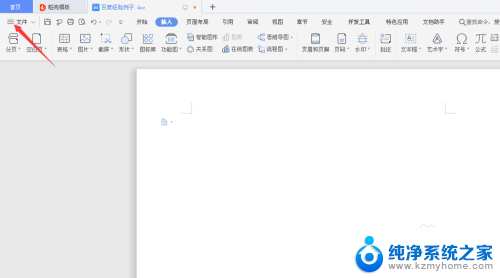
2.把鼠标光标移至【打开】处。
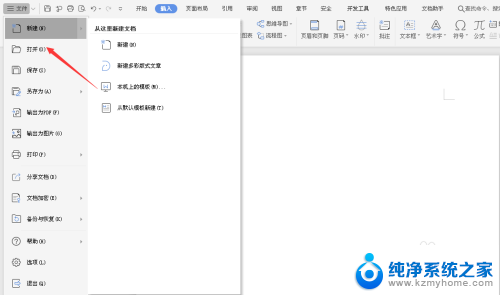
3.在右侧就会显示最近打开过的文档,右键选择【清除全部本地记录】。
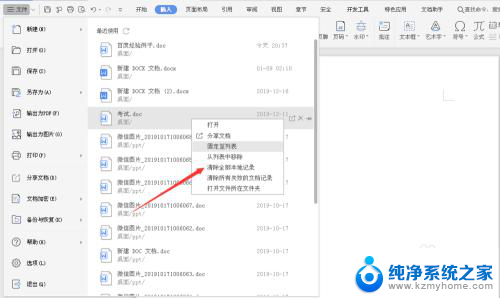
4.我们可以看到记录已经全部清除了。
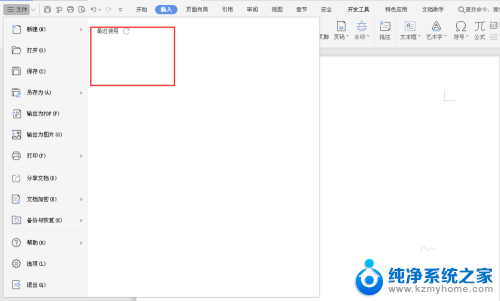
5.总结:
1.打开word文档,点击左上角文件【≡】图标。
2.把鼠标光标移至【打开】处。
3.在右侧就会显示最近打开过的文档,右键选择【清除全部本地记录】。
4.我们可以看到记录已经全部清除了。
以上就是word怎么清除最近打开文档记录的全部内容,还有不懂得用户就可以根据小编的方法来操作吧,希望能够帮助到大家。
- 上一篇: 笔记本电脑能拍视频吗 电脑录制视频的步骤
- 下一篇: 电脑声音扩大器 如何增大电脑音量500%
word怎么清除最近打开文档记录 Word文档打开记录快速清除技巧相关教程
- 怎么删除word最近使用的文档记录 Word文档最近使用记录的清除步骤
- wps如何删除浏览记录 WPS如何清除最近打开的文件记录
- 怎么找到最近打开的文档 Word文档如何查看最近打开的文档记录
- wps近期文档打开100条在哪找 wps近期文档打开记录在哪里
- word文档怎么删除最近使用的文档 删除Word文档中的最近使用文件列表
- 如何提高wps word文档打开速度 提高WPS Office打开速度技巧
- word文档旁边的红色标记怎么去除 如何清除极速office中Word文档左侧的竖线
- wps怎么清除文件浏览记录 wps怎么清除文件浏览历史记录
- word目录怎么打开 Word如何打开文档的目录
- wps如何把最近打开的文档删除 wps如何删除最近打开的文档
- mobi的文件怎么打开 mobi文件如何打开
- 手提电脑键盘解锁按哪个键 笔记本电脑键盘密码忘记了怎么打开
- 电脑键盘灯怎么一直亮 笔记本键盘灯如何设置长亮
- 如何破解不允许截屏 解除应用截屏限制的方法
- 新电脑c盘扩容 电脑C盘空间不足如何扩容
- 电脑设置微信自动登录 电脑版微信自动登录设置方法
电脑教程推荐